
Mark Lucas
0
871
96
 En af de vigtigste grunde til, at så mange mennesker kan lide Firefox, er fordi der er tusinder af tilføjelser, du kan bruge til at tilpasse din browseroplevelse. Og en af de mest populære tilføjelser til Firefox er AdBlock.
En af de vigtigste grunde til, at så mange mennesker kan lide Firefox, er fordi der er tusinder af tilføjelser, du kan bruge til at tilpasse din browseroplevelse. Og en af de mest populære tilføjelser til Firefox er AdBlock.
AdBlock blokerer reklamerne på websteder og giver dig mulighed for at gennemse gratis distraktion. Mange mennesker skifter ikke til alternative browsere, fordi ingen af dem kan understøtte AdBlock. Når det er sagt, kan du stadig blokere displayannoncer ved hjælp af de fleste af de populære browsere, så lad os se, hvordan du kan blokere annoncer i andre browsere, der ikke er Firefox.
Der er forskellige hacks rundt omkring som specielle proxies og selektivt indholdsblokering, som du kan bruge, afhængigt af hvilken browser du bruger. Her vil vi hovedsageligt bruge Adsweep. Selvom projektet ikke vedligeholdes mere, giver det en enkel og nem annonceblokerende løsning, der bare fungerer.
Adsweep er i bund og grund et javascript fra brugeren (tror Greasemonkey Greasemonkey gør Firefox uslåelig Greasemonkey gør Firefox uslåelig), der skjuler de sideelementer, der indeholder reklamer. Opsætning er lidt anderledes for forskellige browsere, lad os se på.
Chrome
- Download AdSweep.user.js [Ikke længere tilgængelig]
- Åbn Chrome-brugerdata-bibliotek. Brug følgende oplysninger, hvis du er usikker på deres placering:
- Windows XP: C: \ Dokumenter og indstillinger \\ Lokale indstillinger \ Programdata \ Google \ Chrome \ Brugerdata \ Standard
- Vista: C: \ Brugere \\ AppData \ Lokal \ Google \ Chrome \ Brugerdata \ Standard
- Mac OS X: ~ / Bibliotek / Applikationssupport / Google / Chrome / Standard
- Linux: ~ / .Config / google-krom / Standard
- Når du er derinde, skal du oprette en navngivet mappe Brugerskripts
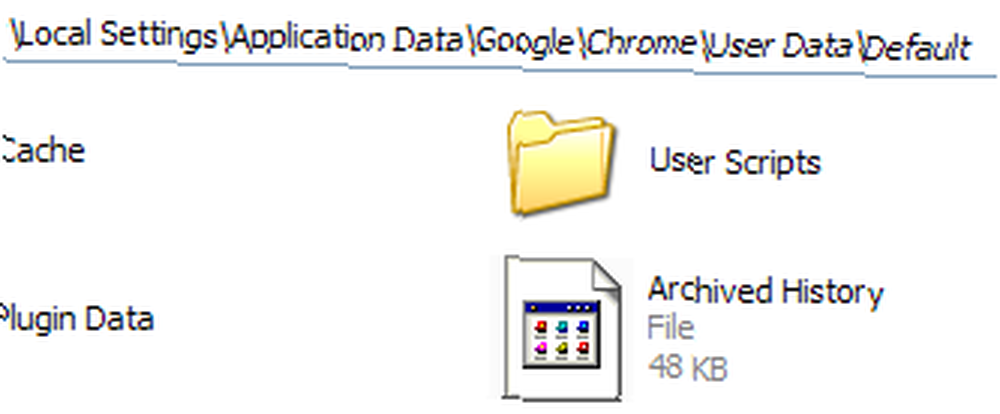
- Kopier den fil, du har downloadet ovenfor, i denne mappe.
- Nu skal vi lukke Chrome og genstarte det med '-muliggøre-user-scripts' kontakt. Du kan gøre det fra kommandolinjen eller blot højreklikke på kromikonet på dit skrivebord og klikke på ejendomme. Tilføje ' -muliggøre-user-scripts' i slutningen. Klik på OK, og dobbelt ikonet for at starte Chrome med brugerskripter aktiveret.

- Besøg AdSweep-webstedet. Hvis du ser en rød anmeldelse i øverste højre hjørne, gik alt fint. Hvis du ikke gør det, skal du kontrollere, at du har udført de ovennævnte trin korrekt.

Hvis du bruger udviklingsopbygningen af Chrome og har extensions aktiveret, kan du klikke og downloade Adsweep-udvidelsen til Chrome [No Longer Available] og spare dig selv noget arbejde!
Opera
- Download AdSweep.js [Ikke længere tilgængelig]
- Gå til Opera inden for Opera Værktøjer> Præferencer og derefter til Fremskreden fanen.
- Vælge Indhold på venstre side og klik derefter på Javascript-indstillinger.
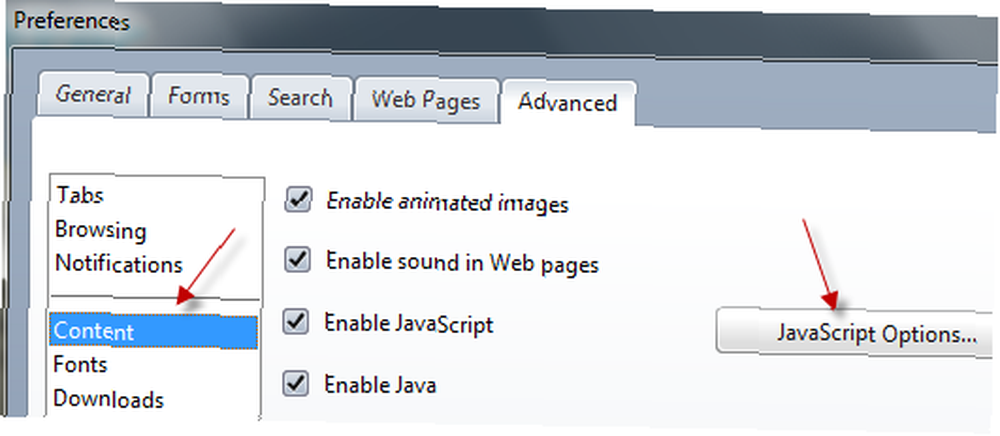
- Klik Vælge og gennemsøg det sted, hvor du downloadede filen i trin 1
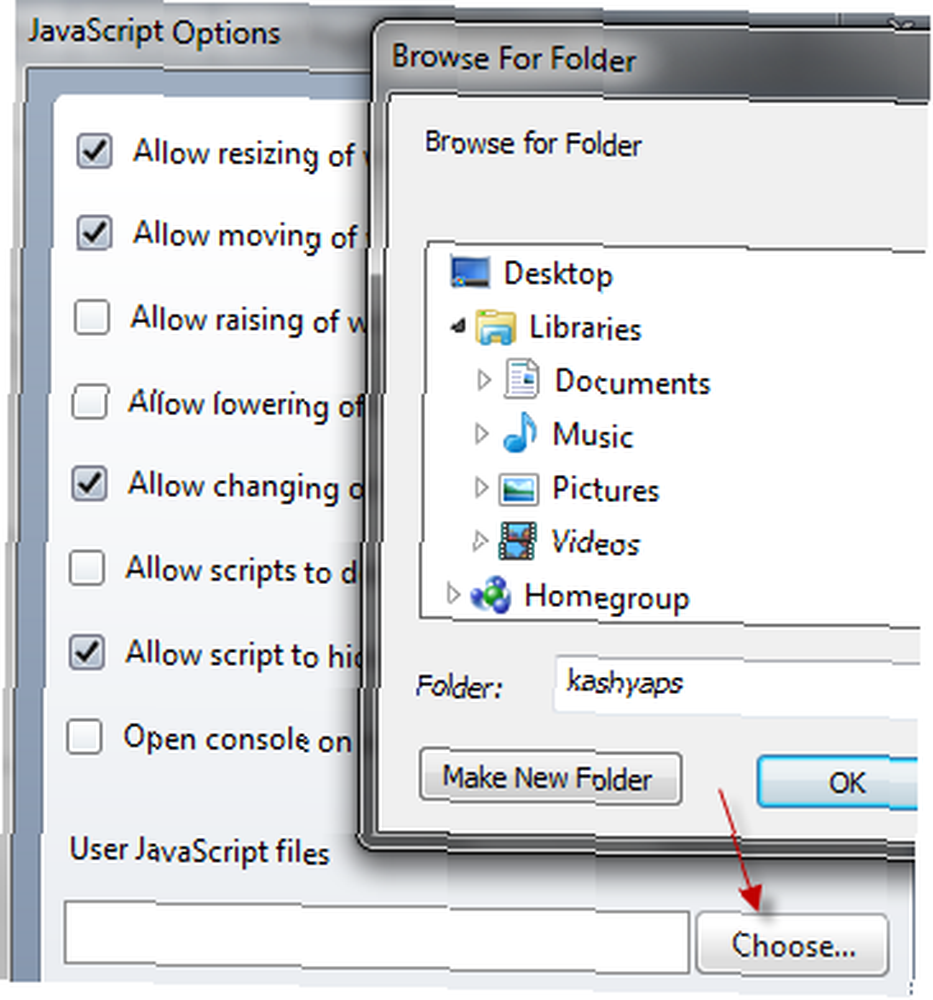
- Hit Opdater og bemærk forskellen
Her er en hurtig før og efter:
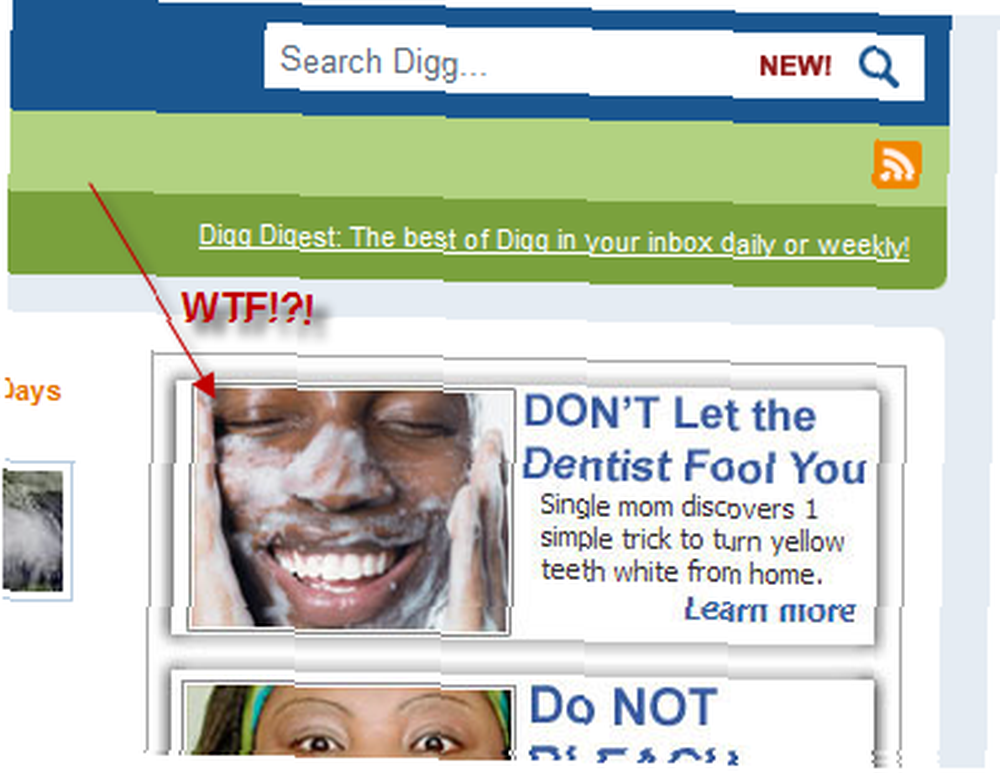
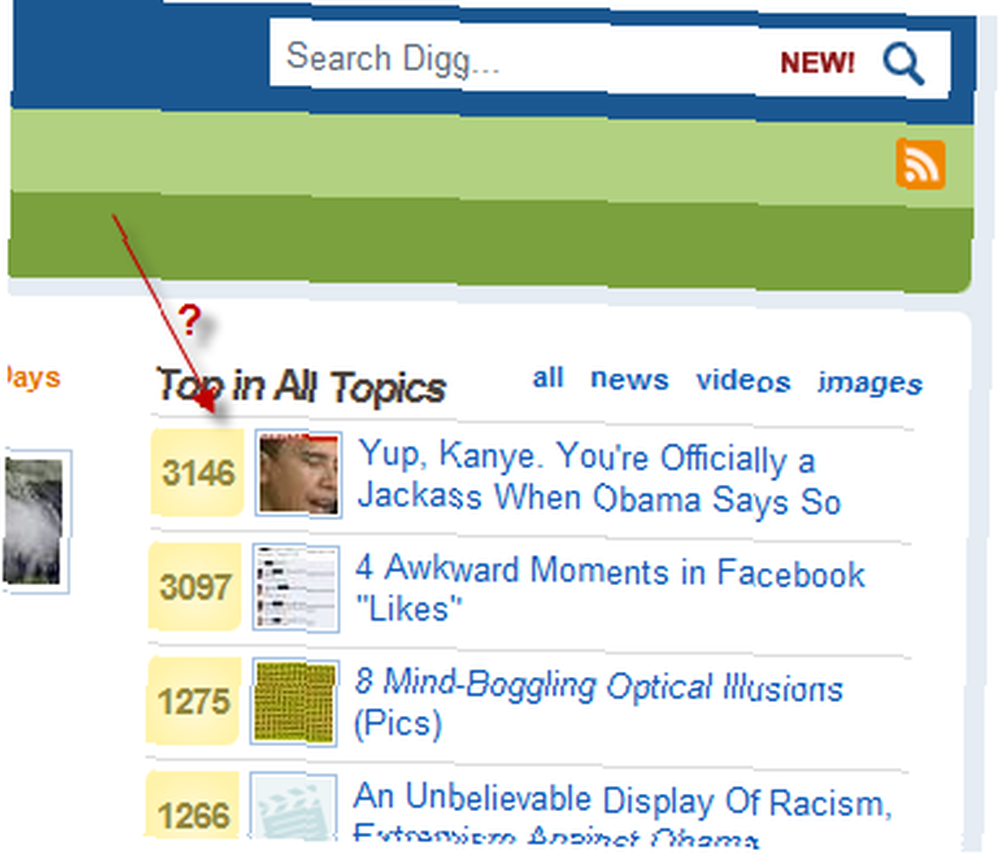
Sådan blokeres displayannoncer i Internet Explorer
Det er her du bliver nødt til at forlade AdSweep (det fungerer ikke på IE) og tage tingene i dine hænder. Opgrader først og fremmest til den nyeste version af IE - Internet Explorer 8. IE8 har en funktion kaldet InPrivate-filtrering, som kan justeres for at blokere annoncer. Sådan gør du:
- Aktivér InPrivate-filtrering fra Sikkerhedsmenuen (eller tryk på Ctrl + Skift + F)
- Nu har du brug for en filtreringsliste over nogle slags, der kan identificere annoncer på en side. Bare Google omkring, og du kan finde masser, selv AdBlock-lister. Download XML-filen på din computer.
- Klik på Sikkerhed> InPrivate-filtreringsindstillinger. Sænk i dialogboksen, der åbnes Vis indhold fra udbydere, der bruges af dette antal websteder til et minimum. Klik på Avancerede indstillinger.
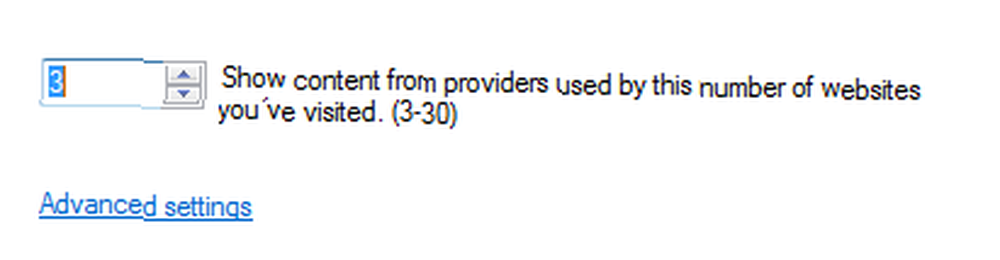
- I Administrer tilføjelser dialog, der åbnes, vælg InPrivate-filtrering til venstre og klik på importere, Gennemse til den XML-fil, du lige har downloadet, og reglerne importeres.
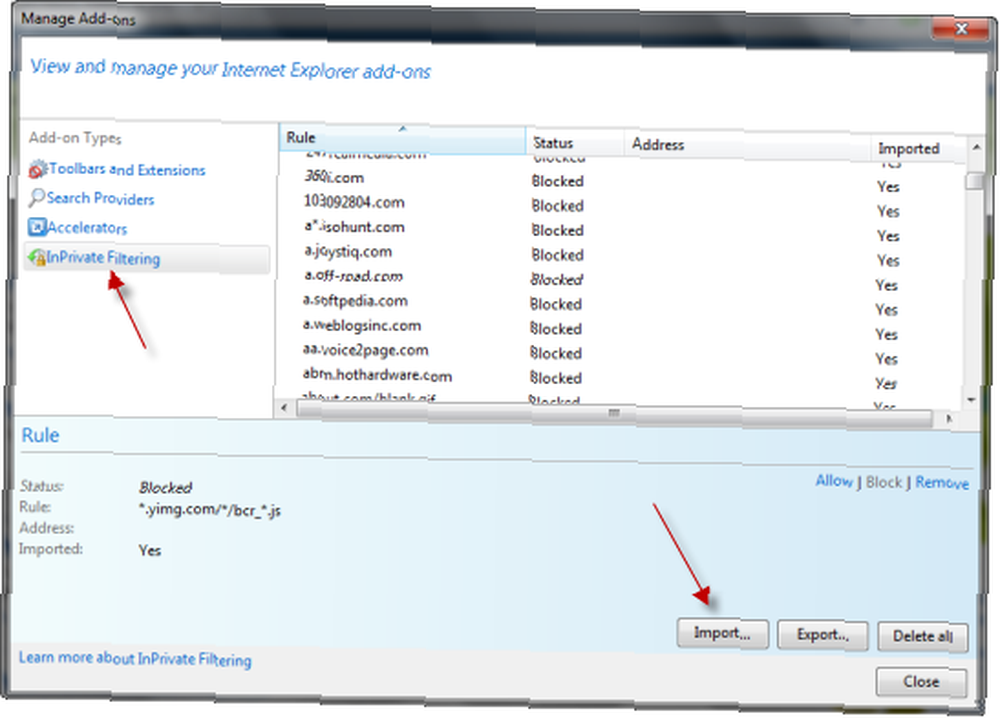
Husk, at du ikke blokerer for hver annonce med disse metoder, fordi reglerne ofte skal opdateres for at tage sig af nye annoncører og andre ændringer. På bagsiden ville der være tidspunkter, hvor ægte tredjepartsindhold også blokeres (specielt i InPrivate-filtreringsteknikken). Under alle omstændigheder skal dette slippe af med en betydelig mængde annoncer og forbedre den samlede browsingoplevelse.
Kender du til andre måder at blokere displayannoncer i Internet Explorer, Chrome eller en anden browser på? Lyd fra i kommentarerne, vi vil meget gerne høre om dem.











